Una de las maneras más prácticas de bloquear el acceso a ciertos servicios a los usuarios de sistemas Windows, es realizando cambios en el tipo de permisos que se le da a cada uno de los usuarios. De esta manera, podemos restringir el acceso a ciertos servicios como Internet, instalación de programas e, incluso, escritura de archivos. Para realizar este proceso, utilizaremos ciertos comandos nativos de Windows, a los cuales, podemos acceder cómodamente en nuestro sistema Windows 7.
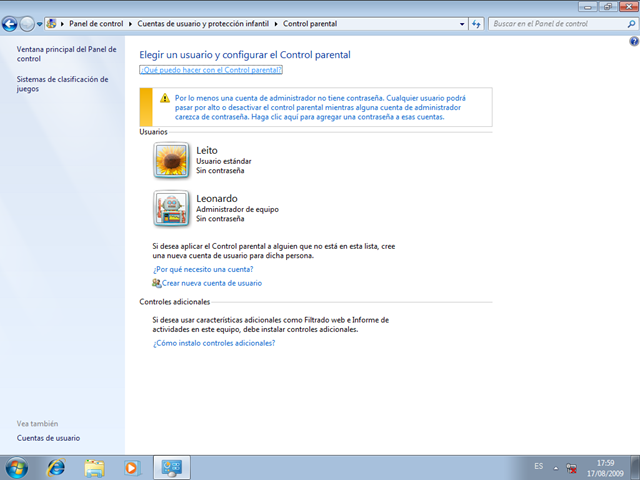
Deshabilitar cuentas de administrador
La manera más efectiva de bloquear acceso a servicios en sistemas Windows, es suprimir los privilegios de administrador. Cuando esto se hace, el usuario no podrá modificar el sistema, ni acceder a ciertos servicios que sólo puede ejecutar un administrador.
Los procedimientos que veremos a continuación, también sirven para habilitar cuentas de usuario. Es fundamental que la persona que realice los cambios tenga privilegios de administrador, o los procedimientos darán un error de ejecución y no se podrá realizar la deshabilitación de la cuenta a la cual deseamos bloquear privilegios.
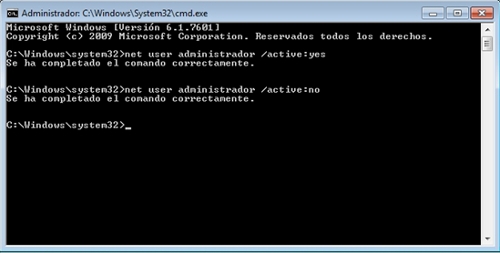
Existen dos maneras de realizar esta tarea. La primera, es realizarla de forma gráfica mediante las herramientas de Windows que se presentan en el Menú Inicio. Al ubicarnos en este menú, hacemos clic con el botón derecho del mouse sobre “Equipo” y elegimos la opción “Administrar”.
Una vez hecho esto, se desplegará por pantalla la ventana “Administración de equipos”. Una vez allí, nos ubicamos en “Usuarios y grupos locales”, luego, seleccionamos “usuarios”, después “Administrador” y por último, seleccionamos con el botón derecho del mouse el icono de esta última opción, elegimos “Propiedades” y veremos la ventana de propiedades de administrador.
Una vez abierta la ventana de propiedades, nos ubicamos en la pestaña “General” y marcamos la opción “La cuenta está deshabilitada” para desactivar los privilegios, y la marcamos para activarlos. Seguidamente, aceptamos los cambios y cerramos la ventana.
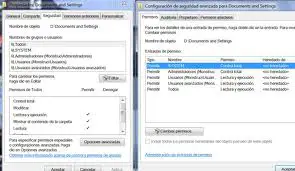
La otra manera de realizar esta tarea, es mediante la consola de Windows. Para hacerlo, debemos ir al menú Inicio y buscar “Ejecutar”, se desplegará una ventana en donde escribimos el comando “cmd”, tecleamos enter y se abrirá la consola. Una vez abierta, debemos ejecutar el siguiente comando:
net user administrador /active:no
Pulsamos enter y se deshabilitará el permiso de administrador del usuario elegido (user). Si cambiamos la orden no por yes, se habilitará el permiso de administrador.
Anteriormente, estuvimos viendo cómo deshabilitar los permisos especiales de administrador en Windows 7. En esta segunda parte, veremos cómo modificar los privilegios y permisos de usuarios y grupos locales para bloquear el acceso a ciertos servicios del sistema.
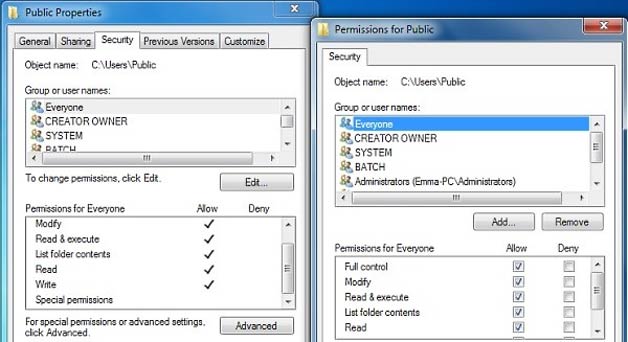
Modificar permisos como administrador
Para realizar esta tarea, debemos ingresar al sistema con una cuenta con privilegios de administrador. Una vez en la cuenta, activamos el explorador de Windows con el atajo de teclado Win+E, o hacemos doble clic en “Equipo”. Luego, ubicamos el disco local C, hacemos clic sobre su icono con el botón derecho del mouse y elegimos la opción “Propiedades”.
Se abrirá un menú emergente en donde debemos elegir la opción “Seguridad” y luego “Editar”. Al realizar esta acción, seleccionamos el grupo “Usuarios” o “Administradores” y denegamos el acceso a servicios a todo el grupo, desmarcando la opción “Control total”, elegimos los servicios que deseamos bloquear, aceptamos los cambios y ya habremos deshabilitado el acceso a los servicios a los usuarios seleccionados.
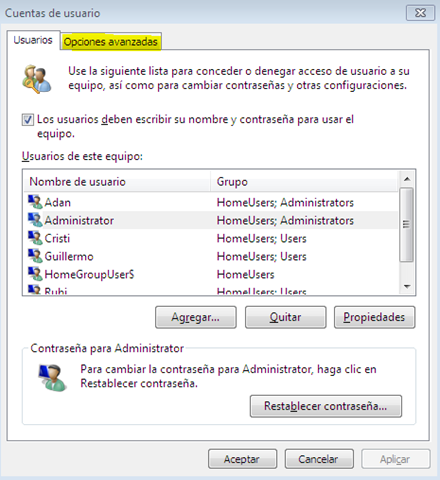
Modificar servicios como usuario normal
También, se pueden modificar los permisos de acceso a ciertos servicios como un usuario normal de Windows 7. Para ello, activamos el explorador de Windows (como en el ejemplo anterior), luego hacemos clic con el botón derecho del mouse sobre el icono del disco local C y elegimos “Propiedades”.
Al desplegarse la ventana de propiedades, elegimos la opción “Seguridad” y luego “Opciones avanzadas”. Seguidamente, nos ubicamos sobre la pestaña “Propietario” y elegimos “Editar”. Luego, seleccionamos el usuario con el cual hemos iniciado la sesión de Windows 7 y marcamos la opción «Reemplazar propietarios en subcontenedores y objetos», aceptamos y esperamos a que se lleven a cabo los cambios.
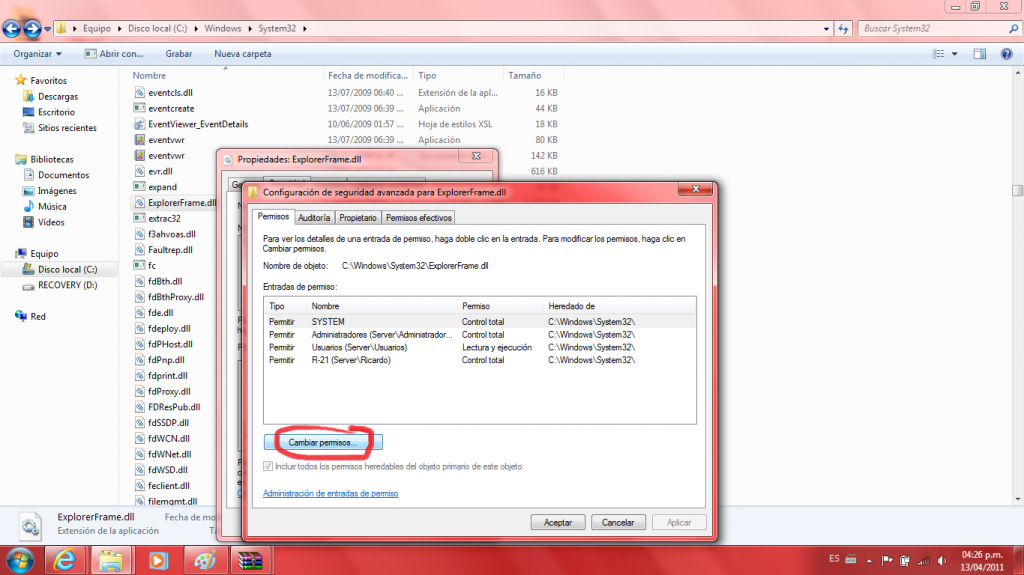
Al culminar la actualización de los cambios, volvemos a la ventana de configuración que teníamos abierta y nos ubicamos en la opción “Permisos”. Luego, seleccionamos “Nuestros usuarios” y por último, “Cambiar permisos”, al hacerlo, se abrirá una nueva ventana en donde seleccionamos “Editar”.
En el nuevo menú desplegable, seleccionamos “Aplicar a:” y seguidamente, permitimos o bloqueamos los privilegios marcando o desmarcando el checkbox destinado para esta acción y aceptamos los cambios.
Tu sitio web es muy, muy bueno, gracias por la info.
Muy buena la informacion, muchas gracias